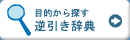
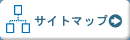
|

管理者設定
管理者設定では、スケジュール管理ツールの基本的な設定を行います。管理者設定で設定できる項目は以下の通りです。
|
管理者情報
|
管理者の情報を入力します。
管理者情報の項目には、会社情報、管理者名、メールアドレス、電話、FAX、所在地などがあります。
特に設定しなくても問題はありません。
|
|
表示設定
|
表示に関する設定を行います。
タイトルの表示や、ホームページへのリンク、予定表の時刻の表示間隔、休日の設定(週単位)を行います。
|
|
システム設定
|
スケジュール管理ツールの利用人数を設定します。
|
管理者情報
管理者の情報を入力します。管理者情報の項目には、会社情報、管理者名、メールアドレス、電話、FAX、所在地などがあります。 特に設定しなくても問題はありません。
 ログイン後、画面右上にある【管理者設定】ボタンをクリックします。 ログイン後、画面右上にある【管理者設定】ボタンをクリックします。
 左側のメニューより、【管理者設定】のリンクをクリックします。 左側のメニューより、【管理者設定】のリンクをクリックします。
 【管理者情報】の設定画面が表示されます。管理者の情報を入力し、【更新の実行】ボタンをクリックします。 【管理者情報】の設定画面が表示されます。管理者の情報を入力し、【更新の実行】ボタンをクリックします。
表示設定
表示に関する設定を行います。タイトルの表示や、ホームページへのリンク、予定表の時刻の表示間隔、休日の設定(週単位)を行います。
 【管理者情報】の設定画面から、【表示設定】のタブをクリックして表示設定を行い、【更新の実行】ボタンをクリックします。 【管理者情報】の設定画面から、【表示設定】のタブをクリックして表示設定を行い、【更新の実行】ボタンをクリックします。
【サービス名(タイトル)】に入力された内容はスケジュール管理ツールの上部に表示されます。
また、タイトルの隣にある家のマークをクリックすると、【ホームページリンク】で入力したアドレスへリンクします。
◆注意◆
休日設定が反映されるのは年間表示のみです。
|
システム設定
スケジュール管理ツールの利用人数を設定します。
 【管理者情報】の設定画面から、【システム設定】のタブをクリックして利用人数を更新し、【更新の実行】ボタンをクリックします。 【管理者情報】の設定画面から、【システム設定】のタブをクリックして利用人数を更新し、【更新の実行】ボタンをクリックします。
◆注意◆
スケジュール管理ツールの【管理者設定】にある【システム設定】で【最大利用者数】の項目のみを変更すると、予定表のスケジュール登録ができなくなります。
【最大利用者数】の変更を行う際には【管理者設定】にある【管理者情報】【表示設定】【システム設定】の全ての項目の【更新の実行】ボタンをクリックしてください。
|
|
|
|

